ผมขอเกริ่นอะไรก่อนสักนิดหน่อย สำหรับระบบ hibernate นั้น คือระบที่จะทำการ save งานทั้งหมดที่เราเปิดอยู่ ลงไปไว้ใน harddisk ของ drive ที่ลง windows อยู่ (โดยปกติคือ drive c) และเมื่อเราออกจากระบบ hibernate จะทำการเรียกคืนงานกลับมาทั้งหมด และอยู่ในสถานะก่อนทำการ hibernate นั่นเอง ซึ่งระบบ hibernate นี้ จะต้องมีพื้นที่สำรองสำหรับการเก็บ current state หรือ สถานะปัจจุบันของโปรแกรมต่างๆที่เรากำลังเปิดอยู่ไว้ด้วย ซึ่งพื้นที่ตรงนี้ก็มากน้อยต่างกันไปในแต่ละเครื่องของแต่ละคน ขึ้นอยู่กับ หน่วยความจำ และ อื่นๆ
ซึ่งหลักการในการเรียกคืนพื้นที่ตรงส่วนนี้ก็ง่ายๆ แค่เราไปปิดระบบ hibernate มันซะก็สิ้นเรื่องครับ ^ ^ เอาล่ะ เรามาเริ่มกันเลย
1. ก่อนอื่น ผมเข้าไปที่หน้าต่าง computer เพื่อตรวจสอบ drive c: ของผมปัจจุบัน จะพบว่ามี free space เหลืออยู่ 37.3 GB
2. ไปที่ start > พิมพ์ command > คลิกขวาที่ Command Prompt > เลือก Run as Administrator (ในขั้นตอนนี้หากมี popup เด้งขึ้นมาให้กด yes ไป)
3. พิมพ์ powercfg /h off > กด Enter
4. เป็นอันเสร็จการปิดระบบ hibernate ครับ เรากลับมาดูที่ drive c อีกครั้ง จะพบว่า free space เพิ่มขึ้นมาเป็น 40.4 เท่ากับว่าเราได้พื้นที่เพิ่มมา 40.4 - 37.3 = "3.1 GB" เลยล่ะครับ ^o^
เรียบร้อยครับ คราวนี้เราก็สามารถใช้งาน computer ต่อไปได้อีกสักระยะแล้ว ล่ะครับ แต่ทางที่ดีในการแก้ไขระยะยาว ผมแนะนำให้ย้าย File งาน หรือ ข้อมูลไปไว้ drive อื่นจะดีที่สุดครับ
credit : เพิ่มพื้นที่ drive c: , turn off hibernate, server, การปิด hibernate windows 7 windows 8, รับแก้ไขปัญหา network,






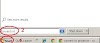

0 ความคิดเห็น